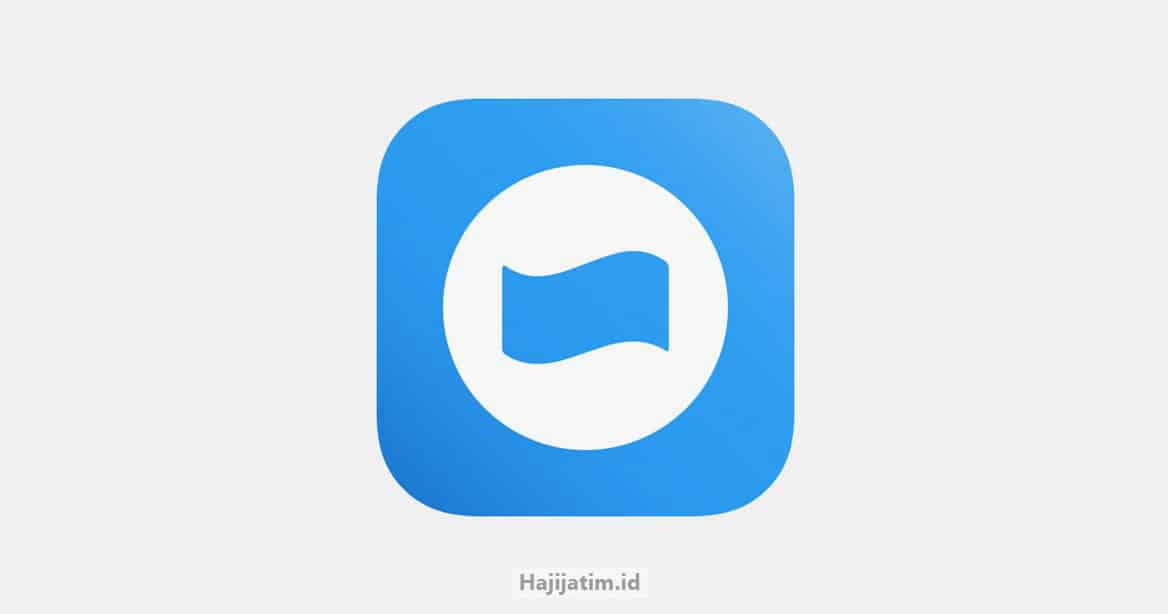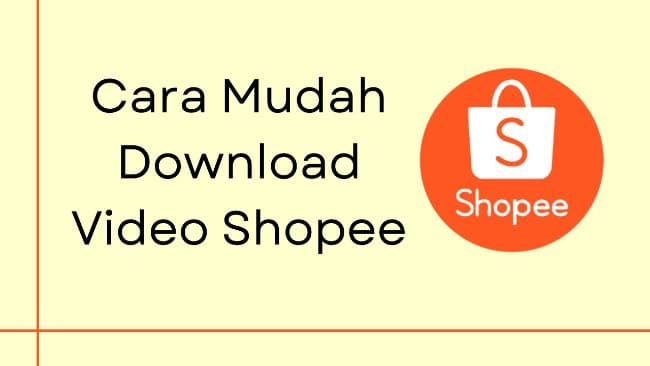Kinerja smartphone bisa melambat ketika ruang penyimpanannya penuh, begitu juga dengan iPhone. Kalau sudah begitu, pengguna sebaiknya tahu cara menghapus data sistem di iPhone agar ruang penyimpanan menjadi lega dan HP normal kembali.
Storage pada Apple sudah dibuat berdasarkan kategori tertentu, seperti foto,aplikasi dan lainnya. Sistem pengaturan penyimpanan pada iPhone tersebut seharusnya memudahkan pengguna mengetahui berapa banyak komsumsi data yang sudah digunakan.
Diluar kategori tersebut masih ada lagi yang dinamakan dengan data sistem. Apakah data sistem pada iPhone itu? Data sistem adalah storage yang isinya berkas diluar kategori utama dan tidak bisa dilepaskan dari perangkat, seperti kamus, suara Siri, cache, database dan sebagainya.
Cara Menghapus Data Sistem di iPhone
Meskipun berkas yang ada di data sistem tidak dapat dilepaskan dari perangkat, tapi tetap bisa dibersihkan, agar ruang penyimpanan menjadi lebih lega. Caranya yaitu dengan menghapus data-data yang tersimpan dalam data sistem tersebut, seperti cache dan log misalnya.
Apa yang terjadi jika data sistem iPhone penuh? Tentu saja seperti pada perangkat Android ataupun PC, data sistem yang penuh bisa membuat kinerja menjadi lambat bahkan sering ngelag. Nah, karena itulah data sistem harus dihapus lebih dulu melalui cara berikut ini.
1. Bersihkan Cache
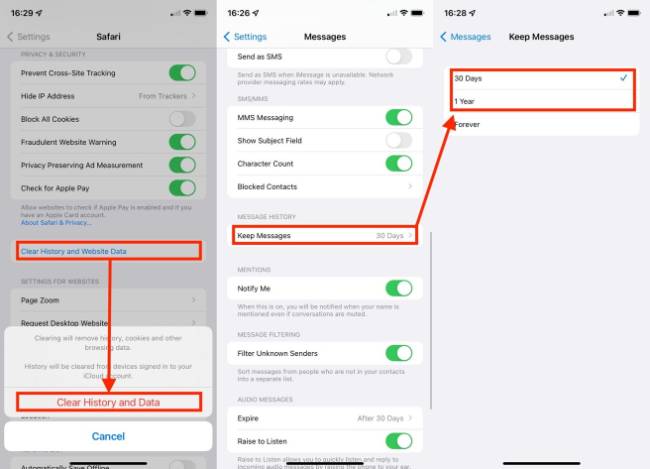
Cara untuk menghapus data sistem yang biasa dilakukan adalah dengan membersihkan cache. Menghapus semua data pada file cache sudah terbukti cukup efektif untuk mengurangi beban perangkat iPhone. Adapun cara menghapus cache pada iPhone yaitu :
- Buka menu “Settings” pada iPhone
- Pilih opsi “Pengaturan Safari”
- Ketuk pada opsi tersebut dan klik di “Bersihkan Riwayat dan Data Situs Web”
- Tunggu sampai proses penghapusan cache selesai dilakukan
Jika file cache pada data sistem iPhone sudah dihapus, maka performa dan kecepatan perangkat akan normal kembali.
2. Lewat Sistem Penyimpanan Perangkat
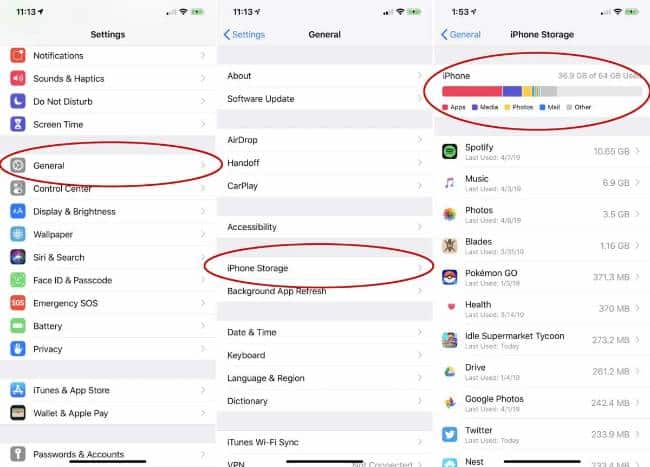
Cara menghapus data sistem di iPhone selanjutnya adalah lewat sistem penyimpanan yang ada pada perangkat. Menghapus data sistem lewat sistem penyimpanan efektif untuk membersihkan semua data di perangkat yang sudah tidak digunakan lagi.
Untuk menghapus data sistem pada iPhone lewat sistem penyimpanan, caranya adalah sebagai berikut.
- Buka menu “Settings” di perangkat
- Ketuk pada opsi “Umum” dan klik “Penyimpanan iPhone”
- Geser hingga menemukan opsi “Safari” dan klik “Situs Web”
- Lanjutkan dengan ketuk opsi “Hapus Semua Data”
- Tunggu hingga proses penghapusan data selesai
Setelah selesai dihapus semuanya, ruang penyimpanan iPhone menjadi longgar lagi dan terhindar dari ngelag dan loading yang lama.
3. Hapus Pembaruan iOS
Sama seperti perangkat Android, pada iPhone juga terdapat update atau pembaruan sistem. Biasanya, pembaruan sistem iOS akan dilakukan ketika ada versi terbaru. Sayangnya, pembaruan sistem iOS tersebut bisa mengakibatkan data sistem menjadi penuh.
Kondisi seperti ini sering dialami oleh pengguna yang memilih metode pembaruan otomatis, sehingga membuatnya kadang tidak sadar kalau data sistemnya sudah penuh. Aktivitas pembaruan sistem iOS memang membuat jumlah data sistem menjadi bertambah banyak.
Bagaimana cara menghapus pembaruan iOS agar data sistem tidak penuh? Ikuti langkah berikut ini.
- Buka menu “Settings/ Pengaturan” pada perangkat
- Ketuk pada menu “Umum”
- Lanjutkan pada “Penyimpanan iPhone” lalu klik
- Geser ke opsi “iOS Update” dan ketuk
- Penghapusan pembaruan iOS sudah berjalan secara otomatis.
Agar pembaruan sistem iOS dapat terkontrol dan tidak membuat penuh data sistem, sebaiknya jangan memilih metode pembaruan otomatis.
4. Hapus File Aplikasi
Jumlah aplikasi yang terlalu banyak juga dapat membuat data sistem menjadi penuh dan memperlambat kinerja perangkat. Berkas pada data sistem iPhone memang berisi riwayat situs yang pernah diakses dan juga aplikasi yang di perangkat.
Cara menghapus data sistem di iPhone agar tidak penuh, salah satunya adalah dengan membersihkan aplikasi yang dipakai pada perangkat. Hapus aplikasi-aplikasi yang sudah tidak digunakan ataupun jarang dipakai, dengan cara :
- Buka “Pengaturan/ Settings” iPhone
- Geser hingga menemukan pilihan “General” lalu tekan
- Selanjutnya ketuk pada bagian “iPhone Storage”
- Setelah itu pada layar akan ditampilkan aplikasi yang sudah dipasang pada perangkat
- Pilih nama aplikasi yang ingin dihapus lalu klik pada “Cache”
Aplikasi yang mendapatkan pembaruan atau update sistem pada versi yang lebih baru, biasanya memiliki ukuran yang lebih besar dan berpotensi membuat data sistem menjadi cepat penuh.
5. Menghapus Pesan Secara Otomatis
Apa yang membuat data sistem iPhone penuh, diantaranya adalah pesan yang masuk pada perangkat, baik dari WA, SMS dan sebagainya. Aplikasi pesan pada iPhone secara default dikonfigurasikan untuk menyimpan semua pesan teks yang masuk secara otomatis selamanya.
Akibatnya, lama-lama ruang penyimpanan dan data sistem menjadi penuh seiring dengan makin banyaknya jumlah pesan teks yang ada pada perangkat. Agar HP tidak menjadi lambat, maka data pesan otomatis harus dihapus, dengan cara berikut.
- Buka “Pengaturan/ Settings” di iPhone
- Klik pada menu “Pesan”
- Geser ke arah bawah hingga menemukan opsi “Riwayat Pesan”
- Klik pada “Simpan Pesan”
- Sekarang tinggal pilih durasi penyimpanan pesan teks, dan klik pada opsi yang tersedia.
Kamu bisa mengatur penyimpanan pesan dengan jangka waktu tertentu, misalnya 30 hari. Dengan begitu, pesan teks yang sudah tersimpan lebih dari 30 hari akan dihapus secara otomatis dari perangkat.
6. Hapus Lampiran Pesan dengan Ukuran Besar
Saat ini mengirimkan data atau berbagai macam dokumen melalui aplikasi perpesanan sudah menjadi hal yang lumrah. Kamu bisa mengirimkan dokumen lewat pesan WA kepada orang lain misalnya. Dokumen akan dikirimkan sebagai lampiran pada pesan teks tersebut.
Meskipun mudah dan praktis, sayangnya, cara ini bisa membuat data sistem dan ruang penyimpanan cepat penuh, terutama kalau filenya berukuran besar. Bagaimana cara mengatasinya? Hapus lampiran pesan teks yang memiliki ukuran cukup besar, seperti video contohnya.
Cara menghapus lampiran pesan pada iPhone yaitu :
- Buka “Settings/Pengaturan” di iPhone
- Ketuk pada menu “General” lalu tekan “Pesan”
- Berikutnya akan ditampilkan berbagai pilihan sesuai kategori, seperti Pesan Teratas, Video, Foto dan sebagainya.
- Tekan pada kategori yang diinginkan dan hapus lampiran ukuran besar.
Jika file lampiran berukuran besar tersebut adalah dokumen penting, sebaiknya copy paste dulu ke USB atau media lainnya sebelum dihapus.
7. Reset iPhone
Cara untuk menghapus data sistem di iPhone yang terakhir adalah dengan mengembalikannya pada setelan pabrik atau reset. Caranya cukup mudah, yaitu :
- Buka menu “Pengaturan/ Settings” di perangkat
- Klik pada opsi “General” dan ketuk “Atur Ulang”
- Ikuti semua petunjuk yang ditampilkan pada layar
Perlu diingat, mengembalikan perangkat pada setelan pabrik akan menghapus semua data yang tersimpan didalamnya. Jadi, sebaiknya lakukan back up data lebih dulu sebelum mereset perangkat pada setelan pabrik agar data-data penting tidak hilang.
Cara menghapus data sistem di iPhone sangat berguna bagi kamu yang merasa performa smartphone menurun dan menjadi lebih lambat. Bisa saja hal tersebut terjadi akibat data sistem yang sudah penuh dan perlu dihapus segera.
Baca Juga: